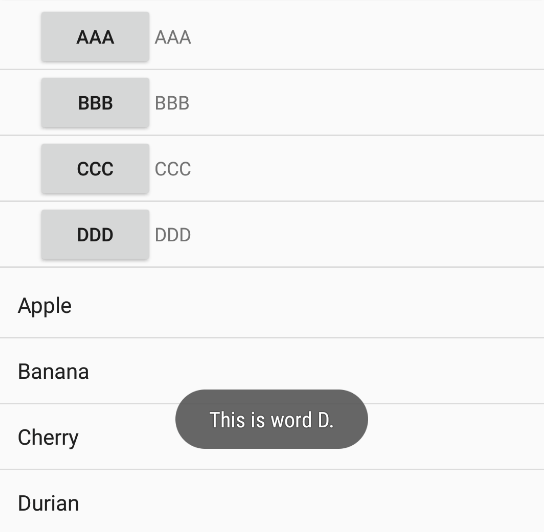《第一行代码》第三章的练习和总结。
建立Word类
public class Word {
private String name;
private String info;
public Word(String name, String info){
this.name = name;
this.info = info;
}
public String getName(){
return name;
}
public String getInfo(){
return info;
}
}
为ListView的子项指定自定义布局。
<?xml version="1.0" encoding="utf-8"?>
<LinearLayout xmlns:android="http://schemas.android.com/apk/res/android"
android:layout_width="match_parent"
android:layout_height="wrap_content">
<Button
android:id="@+id/word_info"
android:layout_width="wrap_content"
android:layout_height="wrap_content"
android:layout_marginLeft="30dp"/>
<TextView
android:id="@+id/word_name"
android:layout_width="wrap_content"
android:layout_height="wrap_content"
android:layout_gravity="center_vertical"/>
</LinearLayout>
创建自定义适配器,继承自ArrayAdapter,泛型指定Word类。
public class WordAdapter extends ArrayAdapter<Word> {
private int resourceID;
public WordAdapter(Context context, int textViewResourceID, List<Word> words){
super(context,textViewResourceID,words);
resourceID=textViewResourceID;
}
@NonNull
@Override
public View getView(int position, @Nullable View convertView, @NonNull ViewGroup parent) {
final Word word = getItem(position);
final View view;
ViewHolder viewHolder;
//对getView进行判断,如果convertView为null,则使用LayoutInflator加载布局,如果不为null则直接对convertView进行重用。
if(convertView ==null){
//LayoutInflater的inflate()方法的三个参数(布局文件的ID,父布局,false代表layout属性生效,但不会为View添加父布局)
view = LayoutInflater.from(getContext()).inflate(resourceID,parent,false);
viewHolder = new ViewHolder();
viewHolder.wordName = view.findViewById(R.id.word_name);
viewHolder.wordInfo = view.findViewById(R.id.word_info);
//将ViewHolder储存在View中
view.setTag(viewHolder);
}else{
view = convertView;
//重新获取ViewHolder
viewHolder = (ViewHolder) view.getTag();
}
viewHolder.wordName.setText(word.getName());
viewHolder.wordInfo.setText(word.getName());
viewHolder.wordInfo.setOnClickListener(new View.OnClickListener() {
@Override
public void onClick(View v) {
Toast.makeText(view.getContext(), word.getInfo(), Toast.LENGTH_SHORT).show();
}
});
/*TextView wordName = view.findViewById(R.id.word_name);
Button wordInfo = view.findViewById(R.id.word_info);
wordName.setText(word.getName());
wordInfo.setText(word.getName());
wordInfo.setOnClickListener(new View.OnClickListener() {
@Override
public void onClick(View v) {
Toast.makeText(view.getContext(), word.getInfo(), Toast.LENGTH_SHORT).show();
}
});*/
return view;
}
//建立ViewHolder用于对控件的实例进行缓存,当convertView为null,创建ViewHolder对象并将控件实例存放在ViewHolder中,再调用setTag()方法储存ViewHolder到View中。以便之后取出,即无需再通过findViewById()的方式来获取控件实例。
class ViewHolder{
TextView wordName;
Button wordInfo;
}
}
Activity中的内容
public class FourthActivity extends BasicActivity implements View.OnClickListener {
private ProgressBar progressBar;
private String[] fruitList = {"Apple","Banana","Cherry","Durian","Fig","Grape"};
private List<word> wordList = new ArrayList<>();
public static void actionStart(Context context){
Intent intent = new Intent(context,FourthActivity.class);
context.startActivity(intent);
}
@Override
protected void onCreate(Bundle savedInstanceState) {
super.onCreate(savedInstanceState);
setContentView(R.layout.activity_fourth);
ListView listView1 =findViewById(R.id.listView1);
ListView listView2 =findViewById(R.id.listView2);
initWords();
WordAdapter wordAdapter = new WordAdapter(FourthActivity.this,R.layout.word_item,wordList);
final ArrayAdapter fruitAdapter = new ArrayAdapter<string>(FourthActivity.this,android.R.layout.simple_list_item_1,fruitList);
listView1.setAdapter(wordAdapter);
listView2.setAdapter(fruitAdapter);
listView2.setOnItemClickListener(new AdapterView.OnItemClickListener() {
@Override
public void onItemClick(AdapterView parent, View view, int position, long id) {
Toast.makeText(FourthActivity.this,fruitList[position],Toast.LENGTH_SHORT).show();
}
});
}
private void initWords(){
Word a = new Word("AAA","This is word A.");
wordList.add(a);
Word b = new Word("BBB","This is word B.");
wordList.add(b);
Word c = new Word("CCC","This is word C.");
wordList.add(c);
Word d = new Word("DDD","This is word D.");
wordList.add(d);
Word e = new Word("EEE","This is word E.");
wordList.add(e);
Word f = new Word("FFF","This is word F.");
wordList.add(f);
Word g = new Word("GGG","This is word G.");
wordList.add(g);
Word h = new Word("HHH","This is word H.");
wordList.add(h);
Word i = new Word("III","This is word I.");
wordList.add(i);
Word j = new Word("JJJ","This is word J.");
wordList.add(j);
}
}</string></word>
实现了两个ListView,上半部分为带Button自定义布局,下部分实现了setOnItemClickListener为ListView注册了监听器。
但是注意到,如果给上半部分实现了自定义布局的ListView添加setOnItemClickListener,点击自定义布局中的Button就无效,想让Button能够被点击,具体实现较为麻烦,而RecyclerView直接摈弃了点击事件的监听器,点击事件由具体View注册,避免了这个问题。